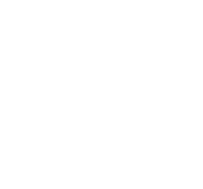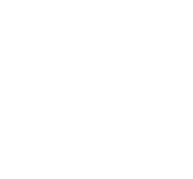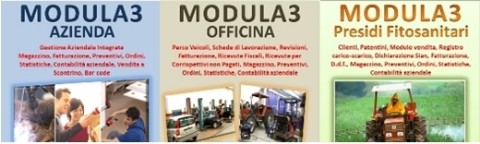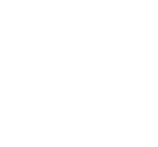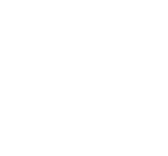FATTURAZIONE ELETTRONICA 2019
LA GESTIONE DELLE FATTURE PASSIVE
Tutti i nostri gestionali MODULA3 sono in grado di leggere il file XML delle fatture passive (fatture di acquisto). Tutte le fatture d' acquisto vi saranno recapitate all'indirizzo telematico (c.d. "codice destinatario", oppure "codice univoco", oppure "codice SDI") da voi indicato: vostra PEC, codice destinatario di un intermediario certificato AgID (soluzione decisamente consigliata). Ovviamente siete liberi di utilizzare metodi e/o intermediari di vostra scelta, ma se utilizzerete il codice destinatario dell'intermediario con cui i nostri gestionali MODULA3 si interfacciano automaticamente, TULURSB, anche tutto il processo di fatturazione passiva verrà automatizzato, nello specifico:
RICEZIONE fatture acquisto. Se utilizzerete come codice destinatario TULURSB sarà possibile indicare al programma un intervallo di tempo (1, 2, 3, 4 ore), ad ogni intervallo indicato il gestionale andrà a controllare nel vostro portale di conservazione (web server), senza disturbare il vostro lavoro. Se vengono trovate fatture di acquisto il programma vi avvertirà, vedi come funziona..., quindi avrete la possibilità di contabilizzarle automaticamente.
In questo caso il processi indicati nella FASE 1 viene ignorato ed eseguirà immediatamente il processo della FASE 2.
FASE 1 - Processo semiautomatico (solo quando non si utilizza TULUSRB)
Sia che la fattura arriva tramite vostra PEC, o tramite un mail inviata dal vostro intermediario, non dovete fare altro che estrapolare il file in XML allegato alla predetta mail, quindi memorizzarlo in una cartella di comodo, ad esempio in c:\xml_acquisti.
FASE 2
Fate clic sul pulsante REG.FAT.ACQUISTO, presente nella barra dei pulsanti del vostro gestionale. Comparirà la scheda (vedi fig. sotto).
Per i clienti che non utilizzano TULURSB, dovete indicare il nome del file XML della fattura di acquisto da registrare. Per cercare il file utilizzate il pulsante sfoglia..., il programma vi porterà automaticamente nella cartella c:\xml_acquisti, qui scegliete il nome del file della fattura acquisto che si desidera registrare.
Per i clienti che utilizzano TULURSB, questo file viene caricato automaticamente, perché viene trasferito in automatico dal portale di conservazione all'archivio delle fatture da contabilizzare
Se desiderate registrare una fattura cartacea (non avete il file XML), lasciate vuoto il nome del file XML acquisto, quindi fate subito clic sul pulsante AVANTI, si passerà direttamente alla registrazione manuale che già conoscete (la Fase 3 viene ignorata)

Se desiderate visualizzare la fattura basta selezionare il flag "Visualizza il documento". La fattura verrà visualizzata utilizzando il foglio di stile da voi scelto in fase di personalizzazione del programma. Ecco come cambiare il comportamento del programma:
Causale contabile, utile quando indicare una causale diversa da merce conto acquisto, si indica al programma la causale contabile da associare alla fattura da registrare
Desidero importare il contenuto del documento, selezionando questa opzione indicherete al programma di importare il contenuto delle sue righe. ATTENZIONE, non selezionare questa opzione quando si sta per registrare un carico merce di una fattura differita
Desidero collegare gli articoli con il magazzino, fate molta attenzione a questa opzione. Se selezionata il programma cercherà di collegare gli articoli contenuti nella fattura con i dati del vostro magazzino (carico merce). Si consiglia di selezionarla solo quando si sta per registrare una fattura di acquisto merce senza riferimenti ad eventuali documenti di acquisto (fattura immediata). Infatti, per quella differita gli articoli in essa contenuti si importeranno automaticamente dai relativi DDT di riferimento.
Fate clic sul pulsante AVANTI per proseguire e passare alla FASE 3.
FASE 3 (processo automatico, solo quando si utilizza TULURSB)
INTESTAZIONE DOCUMENTO. Il programma legge il file XML scelto, quindi cercherà (tramite la partita iva) nell'anagrafica fornitori, il cedente/prestatore della fattura. Se il fornitore viene trovato controlla che tutti i suoi dati anagrafici siano uguali a quelli della fattura, altrimenti esegue automaticamente un aggiornamento della sua anagrafica. Se il fornitore della fattura non viene trovato, allora il programma crea ex novo in automatico la sua anagrafica. CONTENUTO DEL DOCUMENTO. Leggendo il file XML, il programma passa in rassegna tutte le linee dei dettagli (articoli, spese accessorie, prestazioni, servizi) e cerca di collegare il contenuto di ogni riga con il vostro magazzino. A tal fine viene eseguita una ricerca così strutturata:
1. Ricerca per codice articolo fornitore, se nella fattura è indicato il codice articolo, il programma cerca di collegare il contenuto della riga tramite il codice articolo indicato dal fornitore. Se questa ricerca va a buon fine si passa al contenuto della riga successiva, altrimenti esegue la ricerca 2.
2. Ricerca tramite barcode, ne nella fattura è indicato il barcode, il programma ricerca tale barcode nel vostro magazzino. Se questa ricerca va a buon fine si passa al contenuto della riga successiva, altrimenti esegue la ricerca 3.
3. Ricerca tramite descrizione articolo, cerca tramite il nome dell'articolo presente in fattura. Se questa ricerca va a buon fine si passa al contenuto della riga successiva, altrimenti l'articolo viene caricato come fuori magazzino, sarete voi che manualmente lo collegherete al vostro magazzino. Il programma esauriti le tre ricerche passa alla riga successiva della fattura e ripeterà i passaggi 1, 2, 3.
Verrà presentata a video la fattura già caricata, non dovete fare altro che controllare che il tutto sia avvenuto correttamente. Fate particolare attenzione alla colonna evidenziata dal fumetto.

Questa colonna indica con la lettera M che l'articolo è stato collegato con il vostro magazzino, la lettera F, invece sta ad indicare che l'articolo di quella riga non è stato collegato con il vostro magazzino.
Si consiglia vivamente di indicare sempre il "codice articolo fornitore", esso alle successive registrazioni di fatture per acquisto merci permetterà al programma di automatizzare il collegamento tra contenuto della fattura e il vostro magazzino.
Cosa fare se il programma non è riuscito a collegare una o più righe con i dati del vostro magazzino ?
Tutto dipende dal loro contenuto. Se la righe contiene un articolo di cui sarà necessario fare operazioni di carico e scarico, allora si deve obbligatoriamente collegarla con il magazzino. Quindi fate clic sul pulsante Modifica, quindi agite di conseguenza. Le cause del mancato collegamento possono essere diverse. Ad esempio:
manca la scheda anagrafica dell'articolo, perché lo si sta comprando per la prima volta. Allora sarà necessario creare una nuova scheda articolo.
manca il codice articolo fornitore, allora aprite la scheda dell'articolo, cercate l'articolo, selezionatelo, quindi indicate tale codice
Se la riga fuori magazzino indica una spesa, oppure una qualsiasi voce di cui non si desidera fare movimenti di carico e scarico, allora non fate niente. Pensate, ad esempio, alla registrazione di una fattura ENEL o del vostro consulente. E' ovvio che tutte le righe di queste fatture saranno impostate come F "fuori magazzino".
Non vi rimane altro che controllare eventuali scadenze, quindi fare clic sul pulsante Registra per contabilizzare il tutto.
RIFLESSIONI...
Come ben capite i vantaggi di avere la fattura in formato elettronico XML sono tantissimi. Vi accorgere da subito che la registrazione contabile e di magazzino delle fatture di acquisto verrà notevolmente semplificata e velocizzata. Da queste considerazioni nasce l'importanza delle scelte che farete per il ricevimento di tali fatture.
PEC, se scegliete il sistema gratuito di ricevere tramite la vostra PEC, avete la necessità di eseguire per ogni fattura ricevuta i passaggi indicati nella FASE 1 e nella FASE 2. Inoltre dovete poi ottemperare ad un altro obbligo, quello della conservazione digitale di tale fatture.
PDF, se incaricate il vostro consulente, e questi poi si manderà nella vostra mail una copia cartacea in PDF, ancora peggio, perchè sarete costretti a caricare tutto manualmente, già lo avete fatto per tanti anni quindi siete consapevoli dei tempi e delle difficoltà che tale metodo comporta.
CODICE DESTINATARIO, è la soluzione più ottimale. Ma anche per questa scelta dovete fare le giuste considerazioni. Molti dei vostri consulenti vi proporranno di utilizzare il "codice destinatario" a cui è collegato il loro programma di consulenza fiscale. Non entriamo nel merito per eventuali costi più o meno convenienti, di sicuro il vantaggio per il vostro consulente sarà la ricezione automatica di tutte le vostre fatture elettroniche (acquisti e vendite) .
E per la vostra azienda ?
Evidentemente non avrete gli stessi vantaggi. Anzi, tutti i processi di scambio dati tra il nostro gestionale e il vostro portale di conservazione diventeranno manuali con possibilità di errori. Tutte le fatture di acquisto verranno recapitate al vostro consulente, voi avrete l'accesso al portale di conservazione e da qui scaricare manualmente i file XML o PDF delle fatture acquisto per registrali in una apposita cartella del vostro computer. Voi poi li dovete registrare nel vostro programma secondo le modalità descritte sopra, più precisamente:
PDF - fate tutto manualmente, così come avete fatto da sempre.
XML - fate manualmente i passaggi della FASE 1 e della FASE 2
Per noi la scelta di utilizzare il codice destinatario fornito dal vostro consulente vi creerà solo problemi e perdite di tempo. E' una soluzione che noi vi sconsigliamo di utilizzare.
CODICE DESTINATARIO, TULURSB, fornito dall'intermediario a cui i nostri gestionali MODULA3 si interfacciano automaticamente. In questo caso, da noi vivamente consigliato, tutto verrà eseguito automaticamente. Sarà il nostro gestionale a dialogare con il portale di conservazione (web server), nello specifico:
qui arriveranno le vostre fatture di acquisto, che saranno prelevate automaticamente dal nostro gestionale, vedi come....
qui manderemo con un semplice clic del mouse le vostre fatture vendite per poi essere firmate digitalmente quindi trasmesse tramite il SdI ai vostri clienti, vedi come...
- qui arriveranno tutte le notifiche, il programma aggiornerà automaticamente lo "status" di ogni fattura, senza essere disturbati, sarete avvisati solo in presenza di una notifica di scarto o di mancata consegna, vedi come...
- qui automaticamente verranno conservate digitalmente per 10 anni tutte le fatture vendite, acquisto, notifiche
Ad ognuno di voi verrà una user e una password per entrare nella vostra area dedicata (tramite computer, smartphone, tablet) dove potete vedere, gestire, esportare su Excel, stampare in PDF, qualsiasi fattura in esso conservata. L'accesso a questa area riservata potrà essere fatta direttamente dal nostro gestionale senza indicare nè la user nè la password, ma basterà fare clic sul relativo pulsante di collegamento.